Este espaço será utilizado para compartilhar dicas, programas, sites úteis, etc...
quarta-feira, 28 de outubro de 2009
terça-feira, 27 de outubro de 2009
Particionador de discos gratuito que cria, remove e modifica partições do sistema de forma descomplicada. (Windows XP)
Ainda pensa que é preciso formatar o computador só para particionar um disco rígido? EASEUS Partition Master Home Edition é uma ferramenta amigável e bastante fácil de usar.
Além de visualizar gráficos multicoloridos e informações claras na tela, ele acompanha você nas mais diversas ferramentas para discos rígidos. Mova, redimensione e copie partições inteiras, desfragmente discos e analise a integridade de seu hardware sem precisar de qualquer conhecimento técnico.
Cuidado!
O fato de EASEUS Partition Master Home Edition ser fácil de usar não significa que ele não seja capaz de comprometer seus dados. Caso mal utilizado, o software remove partições de forma completa ou parcialmente, comprometendo suas informações.
Somente faça alterações no disco se você souber o que está fazendo e, mesmo assim, faça sempre um backup de seus dados antes do trabalho.
Fonte: http://www.baixaki.com.br/download/easeus-partition-master-home-edition.htm#ixzz21BKUUpJe
Baixar ...
Além de visualizar gráficos multicoloridos e informações claras na tela, ele acompanha você nas mais diversas ferramentas para discos rígidos. Mova, redimensione e copie partições inteiras, desfragmente discos e analise a integridade de seu hardware sem precisar de qualquer conhecimento técnico.
Cuidado!
O fato de EASEUS Partition Master Home Edition ser fácil de usar não significa que ele não seja capaz de comprometer seus dados. Caso mal utilizado, o software remove partições de forma completa ou parcialmente, comprometendo suas informações.
Somente faça alterações no disco se você souber o que está fazendo e, mesmo assim, faça sempre um backup de seus dados antes do trabalho.
Fonte: http://www.baixaki.com.br/download/easeus-partition-master-home-edition.htm#ixzz21BKUUpJe
Baixar ...
segunda-feira, 26 de outubro de 2009
Lista de comandos para o Executar do Windows
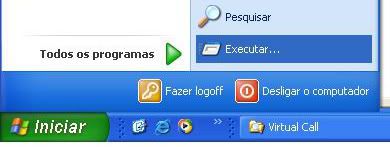
Várias ferramentas podem ser acessadas através do menu executar.
Como exemplo temos o comando CALC, que aciona a calculadora. Além deste, muitos outros podem ser acessados através do Executar.
Para acessá-los, no Windos XP clique em “Iniciar” e depois em executar. No Windows Vista, em “Star Search” ou “iniciar pesquisa”, depois digite:
Accwiz.exe – Acessa o Assistente de Acessibilidade
Calc.exe - Executa o programa Calculadora
Charmap.exe – Executa o Mapa de Caracteres
ChkDsk.exe – Executa o Scandisk em ambiente simulado DOS
CleanMgr.exe – Executa a Limpeza de Disco
CliconFg.exe – Executa o utilidade Rede para clientes do SQL Server
CMD.exe – Executa o Prompt de Comando do DOS
Control.exe – Acessa o Painel de Controle
DxDiag.exe – Ferramenta de Diagnóstico do Direct X
EudCedit.exe - Executa Editor de caracteres especiais
Explorer.exe – Acessa o Windows Explorer
Magnify.exe – Executa a Lente de aumento do Windows XP
Mspaint.exe – Executa o Paint Brush
MsHearts.exe – Executa o Jogo de Copas
Mstsc.exe – Abre a janela para conexão de área de trabalho Remota
MSconfig.exe – Utilitário de configuração do Sistema
Notepad.exe – Acessa o Bloco de Notas
NetSetup.exe – Executa o Assistente para configuração de rede doméstica
Ntbackup.exe – Assistente para Backup e restauração
Osk.exe – Executa o teclado Virtual
Regedit.exe – Acessa o ambiente de exploração do registro do Windows
Rstrui.exe – Executa o Assistente para restauração do Sistema
Telnet.exe – Acessa o ambiente DOS possibilitando a comunicação Remota
TaskMgr.exe – Gerenciador de Tarefas do Windows
Winchat.exe – Bate Papo do Windows
Write.exe – Wordpad do Windows
Calc.exe - Executa o programa Calculadora
Charmap.exe – Executa o Mapa de Caracteres
ChkDsk.exe – Executa o Scandisk em ambiente simulado DOS
CleanMgr.exe – Executa a Limpeza de Disco
CliconFg.exe – Executa o utilidade Rede para clientes do SQL Server
CMD.exe – Executa o Prompt de Comando do DOS
Control.exe – Acessa o Painel de Controle
DxDiag.exe – Ferramenta de Diagnóstico do Direct X
EudCedit.exe - Executa Editor de caracteres especiais
Explorer.exe – Acessa o Windows Explorer
Magnify.exe – Executa a Lente de aumento do Windows XP
Mspaint.exe – Executa o Paint Brush
MsHearts.exe – Executa o Jogo de Copas
Mstsc.exe – Abre a janela para conexão de área de trabalho Remota
MSconfig.exe – Utilitário de configuração do Sistema
Notepad.exe – Acessa o Bloco de Notas
NetSetup.exe – Executa o Assistente para configuração de rede doméstica
Ntbackup.exe – Assistente para Backup e restauração
Osk.exe – Executa o teclado Virtual
Regedit.exe – Acessa o ambiente de exploração do registro do Windows
Rstrui.exe – Executa o Assistente para restauração do Sistema
Telnet.exe – Acessa o ambiente DOS possibilitando a comunicação Remota
TaskMgr.exe – Gerenciador de Tarefas do Windows
Winchat.exe – Bate Papo do Windows
Write.exe – Wordpad do Windows
Ferramentas Administrativas São programas de configuração avançadas do Windows. Se você não tem experiência neste sistema operacional, não confirme quaisquer alterações.
gpedit.msc – Diretivas de Grupos
compmgmt.msc – Gerenciamento do Computador
services.msc – Serviços
secpol.msc – Diretiva de Segurança Local
comexp.msc – Serviços de Componentes
odbcad32.exe – Fontes de Dados (ODBC)
eventvwr.msc – Visualizar Evento
compmgmt.msc – Gerenciamento do Computador
services.msc – Serviços
secpol.msc – Diretiva de Segurança Local
comexp.msc – Serviços de Componentes
odbcad32.exe – Fontes de Dados (ODBC)
eventvwr.msc – Visualizar Evento
Rapidinhas
Cliente: “Não consigo fazer conexão com a Internet.”
Suporte: “Tem certeza que utilizou a senha certa ?”
Cliente: “Sim, tenho certeza. Vi um colega fazendo.”
Suporte: “Pode me dizer qual foi a senha ?”
Cliente: “Cinco estrelinhas.”
Cliente: “Não consigo imprimir. Cada vez que tento, o computador diz: “Não é possível encontrar a impressora”. Já levantei a impressora e coloquei-a em frente ao monitor, mas o computador continua dizendo que não consegue encontrá-la.”
Suporte: “Serviço ao cliente da HP. Sérgio falando. Em que posso ser útil?”
Cliente: “Tenho uma impressora HP que precisa ser reparada.”
Suporte: “Que modelo é ?”
Cliente: “É uma Hewlett-Packard.”
Suporte: “Isto eu já sei. É colorida ou preto e branco?”
Cliente: “É bege.”
Suporte: “Bom dia. Posso ajudar em alguma coisa ?”
Cliente: “Eeh… Olá. Não consigo imprimir.”
Suporte: “Pode clicar no ‘Iniciar’ e… ?”
Cliente: “Calma aí! Não responda assim muito tecnicamente. Não sou o Bill Gates!”
Cliente: De repente aparece uma mensagem na minha tela, que diz Clique ‘Reiniciar’… O que eu devo fazer ?”
Suporte: O senhor aperte o botão solicitado, desligue e ligue novamente. Sem pestanejar, o cliente desliga o telefone na cara do atendente e liga para o suporte novamente.
Cliente: E agora o que eu faço ?
Cliente: “Tenho um grande problema. Um amigo meu colocou um protetor de tela no meu computador, mas a cada vez que mexo o mouse, ele desaparece!”
Suporte: “Em que posso ajudar ?”
Cliente: “Estou escrevendo o meu primeiro e-mail.”
Suporte: “OK, qual é o problema ?”
Cliente: “Já fiz a letra “a”. Como é que se faz o círculozinho em volta dela ?”
Cliente: “A Internet também abre aos domingos ?”
Depois de um tempo falando com o atendente do suporte.
Suporte: “o que tem do lado direito da tela ?”
Cliente: “uma samambaia !”
Suporte: silêncio…
Assinar:
Postagens (Atom)